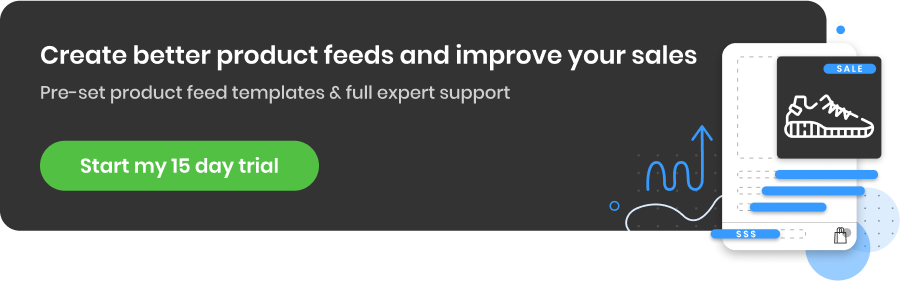设置 Google 再营销活动的动手初学者指南
已发表: 2022-09-01什么是再营销活动?
再营销展示广告和搜索广告系列是您可以接触到高价值受众的一种方式 - 这是您公司销售周期的重要组成部分。 这组客户由那些已经访问过您的网站或以某种方式在线参与过您的品牌的人组成。
因此,它们对于建立长期客户群至关重要,这些客户群会返回重复订单。
再营销受众的类型:
Google 提供两种主要类型的再营销受众或列表,我们将在下面介绍:
- Google Ads 客户匹配列表
- 谷歌再营销受众
回到顶部或
1. Google Ads 客户匹配列表
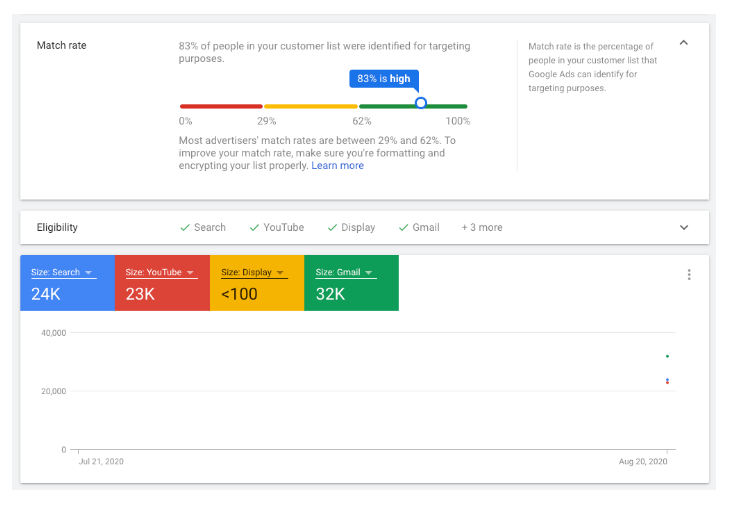 这项服务使我们能够将我们收集的客户电子邮件地址列表直接上传到谷歌广告平台。
这项服务使我们能够将我们收集的客户电子邮件地址列表直接上传到谷歌广告平台。
该产品的设计目的是让卖家能够从 Google Ads 平台本身接触到他们最有价值的客户。 然后将这些电子邮件地址列表与 Google Chrome 上的个人资料进行匹配,使我们能够定位任何“已登录”的用户。
值得注意的是,用户可以控制他们在登录 Google Chrome 时看到的广告。 这包括“客户匹配广告”。
如果客户想要阻止他们的浏览器显示您的广告,他们可以选择退出“个性化广告”,或者在 Google Ads 设置中静音/屏蔽个别广告。
目标客户匹配不适用于所有广告商,因为在此选项可用之前必须满足某些要求。 此外,并非所有国家/地区都提供客户匹配列表,要了解更多信息,请查看帐户要求。
这些“类似受众”使我们作为营销人员能够接触到新的受众。 这使用收集的客户数据以高度精确的方式扩展了我们的整体覆盖范围。
收集客户信息
您只能上传通过第一方上下文收集的客户信息,其中客户已明确自愿并直接与您共享他们的信息。 这包括客户从您那里购买商品或注册接收营销信息的网站或实体店。
数据保护
确保您的列表符合您所在国家/地区对冷电子邮件的数据保护要求。 特别是在欧盟,最近的《通用数据保护条例》要求建议电子邮件列表应每 30 天滚动更新一次,任何在此时间范围内未回复的客户都将从营销传播中删除。
还建议您确保遵守 Google 规定的任何相关法律和法规,包括自我监管或行业规范。
您必须确保您网站的隐私政策披露您可以与其他第三方公司共享客户信息以代表您执行服务。
附加限制
禁止您从事以下活动:
|
|
|
|
|
资源
如何设置 Google Ads 客户匹配列表
确保您在上传客户信息时仅使用 Google 批准的 API。
- 在 https://ads.google.com/ 登录您的 Google Ads 帐户
- 前往共享图书馆>观众管理器
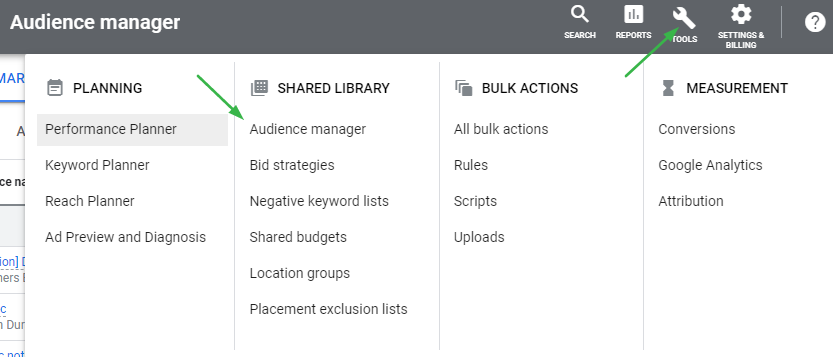
- 点击 +再营销列表
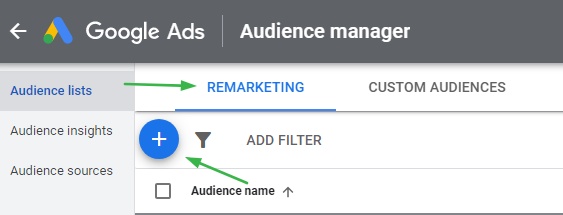
- 点击 +客户列表
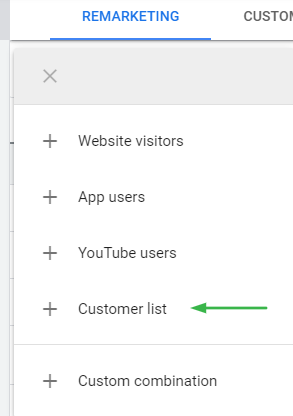
- 选择一个名字
- 选择“上传电子邮件、电话和/或邮寄地址”
- Select '上传纯文本数据(未散列)
- 选择一个文件 - 请参阅 Google 的要求
- 设置会员期限
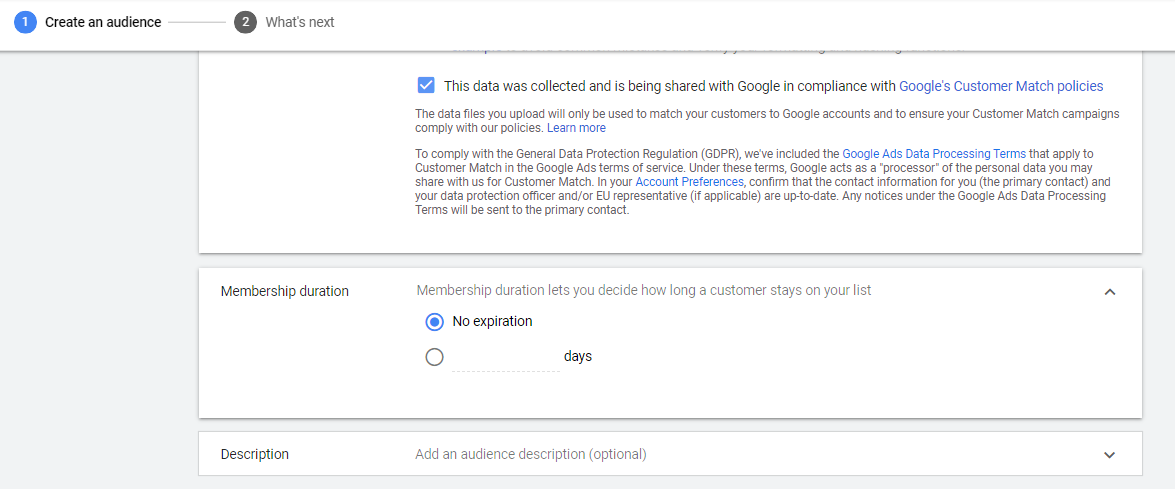
- 选中“此数据是按照 Google 的政策收集并与 Google 共享的”复选框。
- 选择“上传并保存列表”。 '您将能够在“受众”下查看文件的进度,这可能需要三个小时才能完成。
其他要求
您还被禁止:
- 运行任何收集个人身份信息的广告
- 为 13 岁以下的任何客户上传信息
- 暗示知道有关您客户的任何个人身份信息或敏感信息
- 通过客户匹配列出与敏感信息相关的任何产品的广告。
回到顶部或
2. 谷歌广告再营销受众
Google 再营销广告允许对之前访问过广告客户的网站、应用程序和他们浏览的特定页面的目标用户进行高级定位。
首先,创建再营销列表,然后将这些列表实施到各种广告系列类型中。
如何设置再营销列表
可以通过两种主要方式在 Google Ads 广告平台上设置和使用列表:
1. 通过使用 Google Ads 再营销标签
2.通过使用谷歌分析跟踪
1. 谷歌广告再营销标签
要以这种方式开始再营销,您需要向您的网站添加一段从 Google Ads 获得的代码,称为再营销代码。 这使您能够添加全局站点代码和可选的事件代码段。
然后,这将继续捕获有关您的网站访问者和他们正在查看的页面的信息。 此信息包括页面 URL、页面标题等。该标签必须安装在网站的每个页面上,但每个 Google Ads 帐户只能安装一次。 或者,可以在Google Analytics或Google Tag Manager中创建再营销代码。
事件片段非常有助于跟踪访问者在您的网站上采取的可能对未来广告有用的特定操作。
值得注意的例子是:
- 以前的购买者
- 购物车放弃者
- 联系表格填写
- 时事通讯注册。
广告商有能力尽可能地发挥创意。
设置再营销标签:
1. 登录您的 Google Ads 帐户
2. 单击右上角的工具图标 >共享库 > 受众管理器
3. 在左侧,点击受众来源
4. 在标有“Google Ads 代码”的卡片中,点击“设置代码”
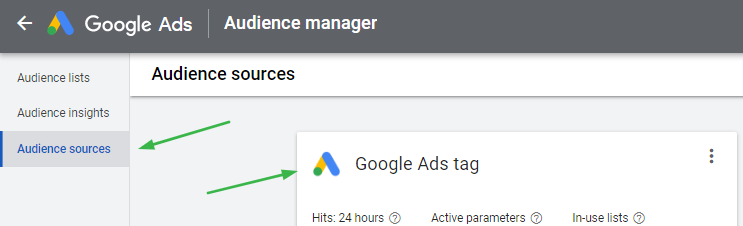
5. 选择标准再营销或动态再营销数据。
您可以在此阶段选择将“用户 ID”作为参数包含在内,这样您就可以为每个网站访问者传递一个用户 ID,从而稍后允许跨设备链接等功能。
添加用户 ID标签:
I. 点击“Google Ads 标签”旁边的三个点 ⋮
二、 点击“编辑源”
三、 点击“高级设置”
四。 选中“用户 ID”复选框。
注意:如果此项显示为灰色,则该帐户不符合使用目标客户匹配列表的要求。
6. 选择创建并继续
7. 然后会出现安装屏幕。 这为您提供了多种选择,然后在网站上安装代码。 您可以复制代码并使用 Google 跟踪代码管理器。
8. 管理员可以安装它,或下载标签并将其通过电子邮件发送给您的 Web 开发人员。
| 提示- 请务必在网站的 <head></head> 标记之间粘贴代码。 |
9.请注意,事件代码段不应直接复制并粘贴到您的网站,因为它包含占位符值,您的网站开发人员在集成代码段代码时必须动态填充这些值。 这段代码只需要添加到特定页面中发生的事件,而不是跨越所有网页。
10. 单击完成。 在下一个屏幕中,再次单击完成。
如何使用再营销标签创建再营销受众
1. 登录谷歌广告
2. 点击右上角的工具和设置
3. 选择共享库 > 受众管理器。
4. 单击左上角的蓝色 + 按钮以创建新受众
使用 Google Ads 再营销代码。
5. 例如,单击网站访问者为所有访问过您的域的人设置再营销受众。
6.命名你的听众
7. 根据您的业务目标和整体营销需求创建不同的受众。 请参阅下面的一些其他选项:
- 页面的访问者(输入 URL)
- 一个页面的访问者还访问了另一个前一个页面
- 一个页面的访问者没有另外访问另一个前一个页面(例如购物车放弃受众)
- 特定日期内页面的访问者
8. 确保满足 URL 要求,方法是将 URL 的特定部分输入到 Google Ads 中,或者将某些符合您想要包含在列表中的页面主题的字词。 例如,床铺零售商可能只想定位那些查看特定尺寸的人,并在“URL 包含”字段中输入术语“King”。
9. 选择预填选项,这会告诉 Google 使用前 30 天期间的人员预填列表。
10. 选择Membership Duration ,它决定了用户在被移除之前在观众中停留的时间。 可用的最长持续时间为 540 天。
11. 点击Create Audience ,这是在 Google Ad 审批流程中确保受众安全的最后一步。 这可能需要长达 24 小时。
2.谷歌分析再营销标签
或者,您可以使用 Google Analytics 代码而不是 Google Ads 代码。 然后,这些数据仍然可以导入 Google Ads 界面并由广告商直接使用。
为此,您需要确保:
- 您的网站上安装了 Google Analytics(分析)标签
- 关联的 Google Ads 和 google Analytics 帐户,具有前者的管理权限,以及对 Google Analytics 帐户的编辑权限
- Google Analytics 中启用的再营销功能
值得记住的是,每个 Google Analytics(分析)帐户的再营销受众数限制为2000 个。

在 Google Analytics(分析)中设置新的再营销受众
要在 Google Analytics 中创建受众:
1.登录谷歌分析
2. 点击Admin ,然后前往您想在其中创建受众的属性
3. 在属性列中,单击受众定义 > 受众
4. 点击+ 新受众
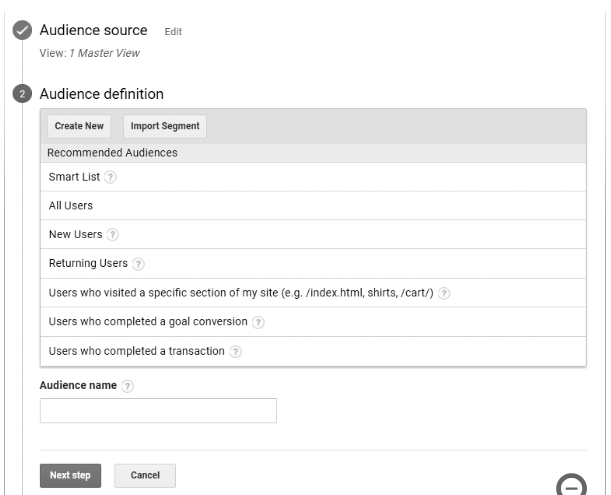
5. 选择要配置的受众时,您有三个选项:
I. 选择预配置的受众:
- 其中包括“所有用户、新用户、回访用户”等。
- 它们还使我们能够通过输入您要跟踪的页面的 URL 来定位访问过网站特定部分的用户(此选项使用包含匹配类型,并匹配包含此处输入的字符串的任何 URL。)
- 已完成目标转换的用户也可以在此处访问。 单击编辑>选择目标。 请注意,只有在 Google Analytics 中配置的目标才适用。
- 已完成交易的用户。
二、 创建新的受众定义
- 您还可以根据您定义的各种条件和细分,创建适合您特定营销需求的新受众。 完成特定需求的配置后,单击应用。
三、 导入段
- 您还可以从当前媒体资源中导入细分,用作您定义的受众的基础
- 为您的受众命名,然后单击下一步
- 在受众目标中,使用+ 添加目标菜单来选择您希望在哪些帐户中使用这些受众。 确保选择 Google Ads 以将列表推送到此广告渠道。
- 单击确定,然后单击发布。
3. 如何使用我的再营销受众
将再营销受众整合到您的 Google Ads 广告系列中的主要方法有两种。 传统的展示广告再营销和 RLSA 广告都使用 cookie 来跟踪之前访问过广告商网站的用户,并将访问者添加到再营销列表中。
- Google RSLA(搜索广告再营销列表)受众
- 谷歌展示再营销
1. 搜索广告(RLSA)
RLSA 广告只会在用户使用广告商专门出价的关键字在 Google 上积极搜索时才会显示在结果页面上。 使用搜索网络,再营销列表被添加到现有的搜索广告系列中,并以以下两种方式之一使用:
- 您可以针对再营销列表中的高价值个人优化出价并对现有关键字进行独立的出价调整。
例如:对于过去 15 天内访问过您网站的用户,您可以将出价提高 45%。
- 您可以专门创建仅针对再营销列表中的人员的广告系列。 因此,您可以为那些您已经知道之前购买或过去联系过您的高价值客户创建独特的消息或试用新的搜索词。
创建独特的再营销活动的优势在于可以将设定的预算集中在它们上。 这使得跟踪再营销受众的支出比使用出价调整更容易。
| 提示:此类列表的成员资格限制为 540 天。 |
为什么广告商应该使用 RSLA 广告?
RSLA 广告特别适合广告商,因为它们在寻找相关产品或服务的确切时刻针对感兴趣的受众。
这些工具极大地帮助营销人员重新吸引那些历来对该品牌表现出兴趣的人。 这提高了整体查询和购买率,同时降低了购物车放弃率。
“69% 是记录在案的平均在线购物车放弃率”
– 电子商务结帐可用性研究,Baymard 研究所,2017 年 1 月
2.谷歌展示再营销
 谷歌展示再营销是广告商接触之前访问过该网站的用户的绝佳方式。 它通过最佳渠道、时间和地点精心提醒您的产品和服务。
谷歌展示再营销是广告商接触之前访问过该网站的用户的绝佳方式。 它通过最佳渠道、时间和地点精心提醒您的产品和服务。
通过使用图片、视频或文字广告,Google 使我们能够在包括 Google 展示广告网络和 YouTube 在内的各种网站上展示我们的广告。 当他们浏览互联网时,这会吸引感兴趣的观众。
虽然搜索网络是在人们已经在搜索特定产品时接触他们的绝佳方式,但 Google 展示广告网络是在购买周期的早期捕获潜在客户的绝佳机会。
您可以在感兴趣的受众积极观看之前将您的广告推送到他们面前,这是您整体广告策略的关键要素。
你需要什么:
- 自定义数据馈送
- 自定义再营销列表
- 自定义代码
如何在展示广告系列中设置再营销受众:
1.创建动态广告活动
- 登录您的 Google Ads 帐户,然后从页面菜单中选择广告系列。
- 单击蓝色 +按钮以创建新的广告系列
- 根据您的业务的主要目标,从提供的建议中选择最佳的“目标”
- 从“广告系列类型”部分中,选择展示广告网络
- 选择最适合您的营销需求的参数(广告系列名称、位置、语言设置、出价策略和预算)
- 其他设置还提供更多选项,例如广告时间安排、内容排除或设备定位
2. 创建数据馈送:
- 单击工具和设置 > 设置 > 业务数据
- 单击蓝色 + 按钮添加提要
- 选择动态广告提要 > 自定义
- 下载自定义 Feed 模板
- 上传完成的自定义 Feed
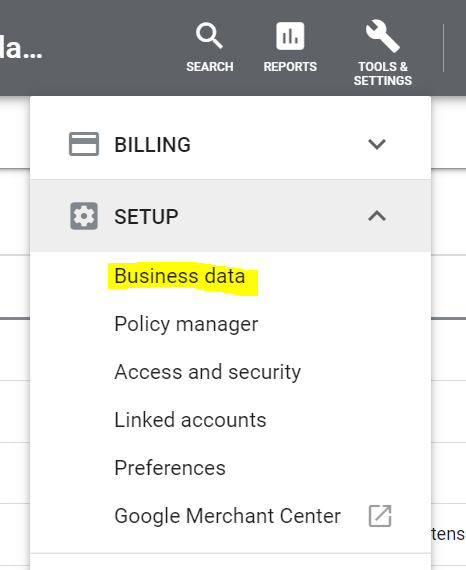
提示:如果您已经投放了 Google 购物广告系列,则只需使用 Merchant Center 中的产品 Feed。 请记住,再营销列表收集的商品 ID必须与 您的 Feed 中的ID属性 |
3. 创建再营销列表
- 单击工具和设置 > 共享库 > 受众管理器
- 从左侧菜单中选择受众来源
- 点击 Google Ads 标记和编辑来源旁边的三个点 ⋮
- 选择“收集有关人们在您的网站上执行的特定操作的数据以展示个性化广告。 '
- 选择“自定义”
- (如果可用,您还可以选择包含用户 ID 标签)
- 保存并继续
4.添加自定义代码
- 由于您已更新参数,因此您需要重新安装代码。 学到更多
- 选择如何添加代码:
- 自己安装标签
- 通过电子邮件将标签发送给您的开发人员
- 使用谷歌标签管理器(推荐)
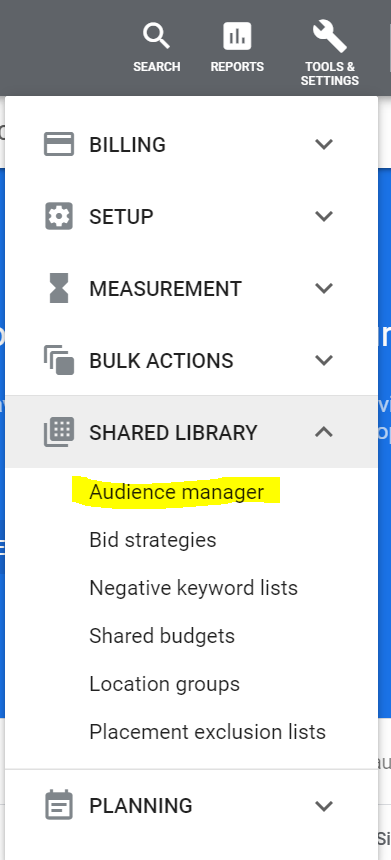
5. 将再营销列表插入广告系列,
- 在人员部分下,找到受众并选择再营销
- 从您之前创建的再营销列表(见上文)中,您可以勾选要添加的每个受众旁边的框
- 选择保存
| 请注意,在创建新的展示受众群体时,Google Analytics(分析)会使用最多 30 天的数据重新填充列表,以便您可以在 24-48 小时内使用该列表。 如果您拥有少于 30 天的数据,则将使用您拥有的数据。 |
回到顶部或
展示广告的类型
展示广告可以制作成多种格式。 以下是一些可用于创建的图片广告类型:
- 自适应展示广告
这个过程是部分自动化的。 这是一种创造性的方式,可以让 Google 的算法在确定到达目标市场时在网络上展示的最佳视觉效果方面发挥作用。
只需输入您的广告文字,上传一些图片(此处也可以进行自动网站扫描)并添加您的徽标。 这些广告显示为“原生”广告,与它们所在的发布商网站的字体和感觉融为一体。
- 上传的图片广告
如果您的图形设计团队已经创建了与您的品牌主题相匹配的特定广告,图片广告也是一个可用的选项。 广告有多种尺寸(见下文),也有 HTML5 版本。
常见的展示广告尺寸:
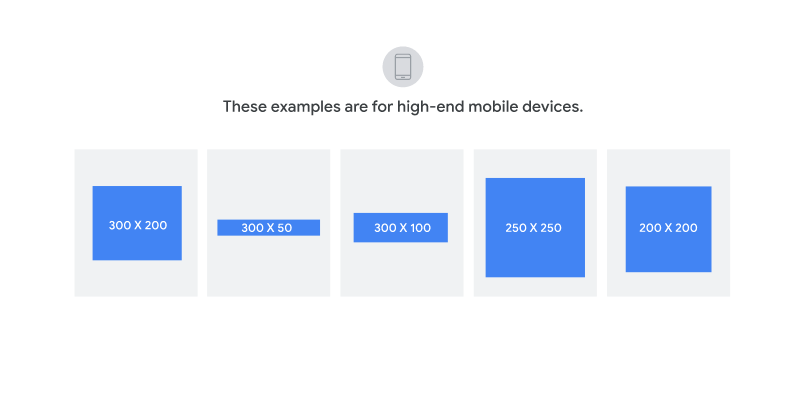
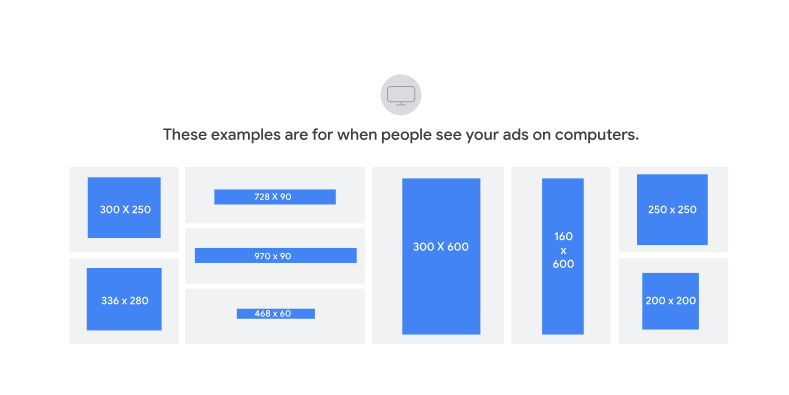
回到顶部或
推荐阅读:
- Google 展示广告:电子商务成功展示广告系列指南
- 谷歌视频广告解释:如何将它们用于电子商务
- 使用产品 Feed 自动化 Google 搜索广告系列